如何快速移动 Excel 工作表中的列
2023年11月06日作者:Mona
需要快速重新排列电子表格中的视觉数据顺序?其实,移动 Excel 列非常简单。可以使用拖放、剪切和粘贴或其他一些选项。在本文中,我们将解释如何轻松做到这一点。
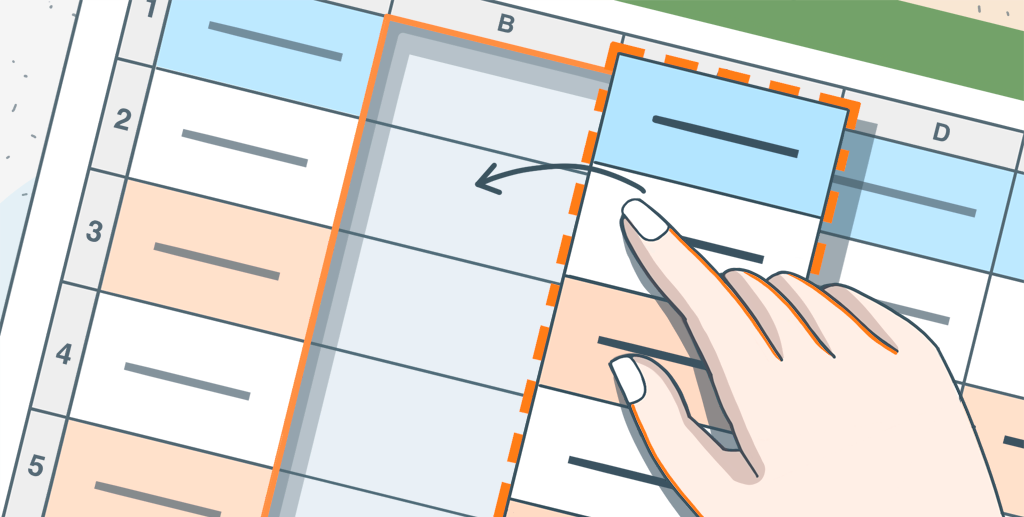
Excel:如何移动列
如果您经常使用电子表格进行数据整理和计算,结构安排会影响它的可读性和便利性。因此,有时您需要通过移动列以更符合逻辑的方式重新排列顺序来改进电子表格。
但数据较少时可以参去手动输出,到另一列,但此方法不适用于较大的工作表。
可能还需要交换几列以并排显示其数据。您可以尝试隐藏相邻列,但这并不总是最好的方法,因为您可能也需要查看该数据。
因此,让我们探索在 ONLYOFFICE 电子表格编辑器中移动 Excel 列的几种轻松方法。
1.在 Excel 中拖动列
拖放选项舒适、简单,最便捷。
要移动一列(或多列)的内容:
- 单击字母标题选择该列
- 按住鼠标左键
- 将其拖放到电子表格中的所需位置
您还可以单击一行(或多行)的编号来执行相同的操作。

2.剪切和粘贴
在 Excel 中移动列的另一种方法是剪切和粘贴。
- 单击标题选择整个列
- 从上下文菜单中选择剪切选项
- 将剪切的列粘贴到电子表格中的所需位置

请注意:剪切和粘贴方法仅适用于单个列,并且不允许一次移动其中多个列。您可以改为应用复制、粘贴和删除操作。
3.替代方法:宏
如果您经验丰富,可以尝试构建用于移动 Excel 列的宏。请参阅有关 ONLYOFFICE 宏的宏示例和免费教程以获得一些灵感。
通过创建免费的 ONLYOFFICE 协作空间或下载适用于 Windows、Linux 或 Mac 的免费桌面应用程序,在线移动电子表格中的列:
了解 ONLYOFFICE 文档 v7.5 中的新增功能:
创建免费的 ONLYOFFICE 账户
在线查看并协作编辑文本文档、电子表格、幻灯片、表单和 PDF 文件。


